Emelje fel pillanatait a Snapchaten a Color Match Mastery segítségével – TechCult
Vegyes Cikkek / / May 10, 2023
A Snapchat Color Match funkciója lehetővé teszi, hogy válasszon egy árnyalatot a fényképről, és alkalmazza azt a kép különböző elemeire. Esztétikusan tetszetős és egységes snapok létrehozását is megkönnyíti az összehangolt színekkel. Fedezzük fel, hogyan lehet színezni egyező szöveget, rajzokat vagy szűrőket testreszabott vizuális stílusok létrehozásához a Snapchatben.
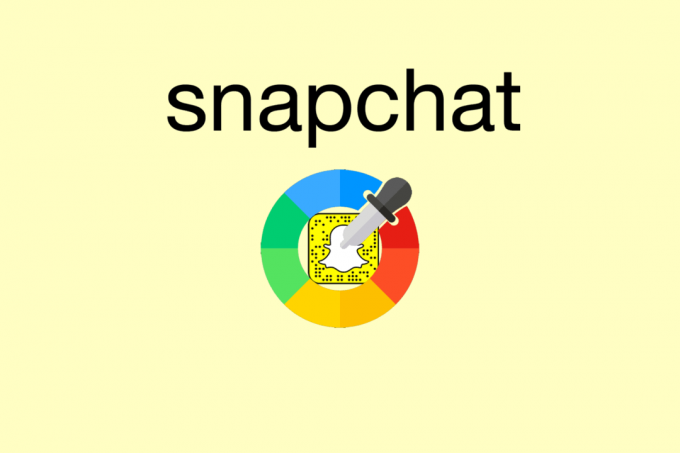
Tartalomjegyzék
Emelje fel Snap-fotóit a Snapchaten a Color Match Mastery segítségével
A Snapchat színegyeztetési funkciója lehetővé teszi gyönyörű történetek létrehozását a színek egyeztetésével. A pillanatképeket hozzáigazíthatja egy adott képhez, vagy létrehozhat egy egységes témát. Végtelen lehetőségeket kínál arra is, hogy művészi hatást adjon történeteihez. Ez a cikk segít részletesen megérteni ezt a folyamatot.
Gyors válasz
Kövesse az alábbi lépéseket, hogy a Snapchatben lévő képeinek színe megfeleljen:
1. Nyisd ki Snapchat és vegye vagy töltse fel a fotó/videó.
2. Miután kiválasztotta vagy rögzítette a pillanatfelvételt, érintse meg a gombot toll ikonra a képernyő jobb oldalán.
3. Érintse meg és tartsa lenyomva az ujját a színpaletta bármely színén, hogy felfedje a színcsúszka.
4. Miközben az ujját a színcsúszka, mozgassa körbe a kiválasztásához kívánt színt amely szorosan illeszkedik a kívánt színhez.
5. Miután kiválasztotta a színt, rajzoljon, írjon vagy adjon hozzá bármit kívánt hatásokat az Ön által választott szín használatával.
Hogyan válasszunk színt egy képből a Snapchaten?
Egy pillanatkép szerkesztésekor a színválasztó funkció lehetővé teszi, hogy színt válasszon a fényképről. Íme a lépések a Snapchatben lévő kép színének kiválasztásához:
1. Nyissa meg a Snapchat alkalmazás a készülékén.

2A. Érintse meg a Rögzítés gomb hogy a kívánt csattanó.
2B. Vagy húzza felfelé az ujját a kamera képernyője és válassza ki a kívánt képet tól Filmtekercs lapon.
3. Most érintse meg a Ceruza szerkesztés ikon a jobb oldali ablaktáblából a színegyeztetéshez a Snapchatben.

4. Érintse meg a színválasztó ikonra a képernyő jobb oldalán található szerkesztési lehetőségből.
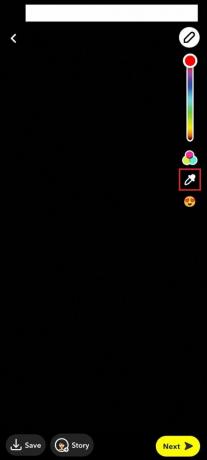
5. Ezután érintse meg a kívánt régiót a képeden kinek szín használni szeretné.
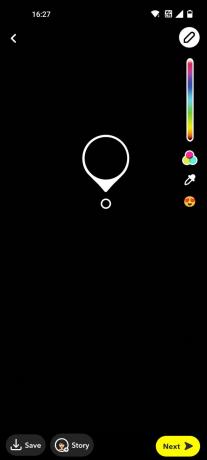
A különböző szerkesztőeszközök segítségével a színt ezután a kép más területeire is fel lehet vinni.
Olvassa el is: Mit jelent a szürke nyíl a Snapchaten?
Hogyan lehet színegyeztetni a Snapchat iPhone-on?
Elolvashatja és követheti a fent említett lépéseket hogy színei megegyezzenek az iOS Snapchat alkalmazásban lévő képekkel.
Hogyan egyezteti a szöveget a színekkel a Snapchaten?
Hogy megfeleljen a színnek a hozzáadott szöveg pillanatok alatt használhatja a színválasztó eszközt. Íme a lépések, hogyan kell ezt megtenni:
1. Indítsa el a Snapchat alkalmazást, és kattintson vagy töltse fel a kívánt fényképet.
2. Ezután érintse meg a T ikonra a jobb oldali ablaktáblából, és írja be a kívánt szöveget ban,-ben szövegdoboz.
3. Most válassza ki a kívánt szövegformátumot a listáról.
4. Állítsa be a színcsúszka kiválasztani a kívánt hozzáillő szín hasonló a kép bármely eleméhez.
5. Miután kiválasztotta a kívánt színt, érintse meg a pipa ikonra a billentyűzetről.
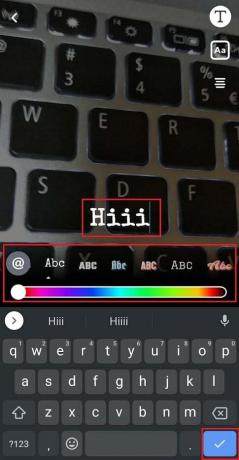
Most elküldheti ezt pillanatfelvételként, vagy feltöltheti történetként.
Tanulás után hogyan kell színegyeztetni a Snapchaten, akkor szabadjára engedheti kreativitását, kísérletezhet a színekkel, és élvezheti Snapchat tartalmainak személyes megjelenését. Kérdéseit és témajavaslatait a jövőbeli cikkekhez az alábbi megjegyzések részben teheti meg.
Pete a TechCult vezető munkatársa. Pete szereti a technológiát, és lelkes barkácsoló is. Több évtizedes tapasztalattal rendelkezik útmutatók, funkciók és technológiai útmutatók interneten történő írásában.



